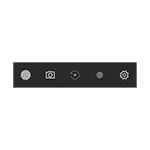
Магчымасць запісу экрана толькі сродкамі сістэмы - гэта добра, аднак некаторыя карыстальнікі сутыкаюцца з тым, што гульнявая панэль з'яўляецца там, дзе не трэба і замінае працы з праграмамі. У гэтай вельмі кароткай інструкцыі - пра тое, як адключыць гульнявую панэль Windows 10, каб яна не з'яўлялася.
Заўвага: па змаўчанні гульнявая панэль адкрываецца з дапамогай спалучэння клавіш Win + G (дзе Win - клавіша з эмблемай АС). У тэорыі магчыма, што вы нейкім чынам выпадкова націскаеце гэтыя клавішы. На жаль, змяніць яго нельга (толькі дадаць дадатковыя спалучэння клавіш).
Адключэнне гульнявой панэлі ў дадатку Xbox Windows 10
Параметры убудаванай запісу экрана Windows 10, і, адпаведна, гульнявой панэлі, знаходзяцца ў дадатку Xbox. Каб адкрыць яго, вы можаце ўвесці назву прыкладання ў пошуку на панэлі задач.
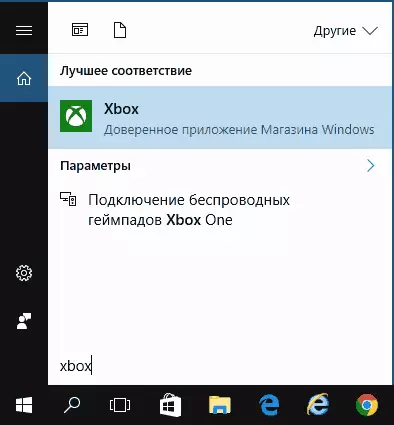
Далейшыя крокі па адключэнні (якія дазволяць адключыць панэль цалкам, калі патрабуецца «частковае» адключэнне, гэта апісана далей у кіраўніцтве) будуць выглядаць наступным чынам:
- Зайдзіце ў параметры прыкладання (малюнак шасцярэнькі справа ўнізе).
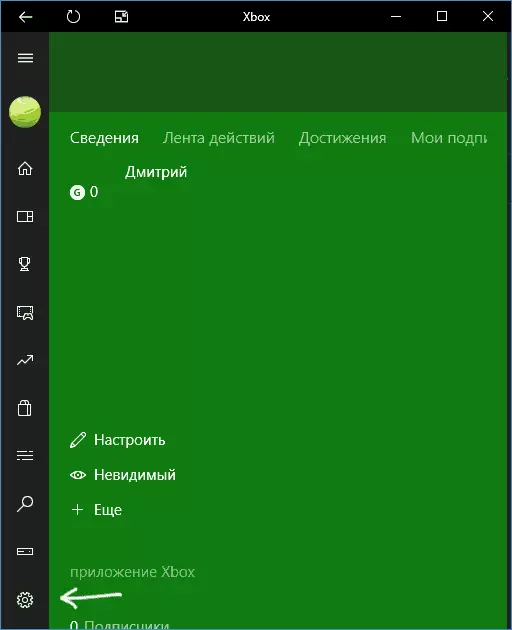
- Адкрыйце ўкладку «DVR для гульняў».
- Адключыце параметр «Ствараць гульнявыя кліпы і здымкі экрана з дапамогай DVR»
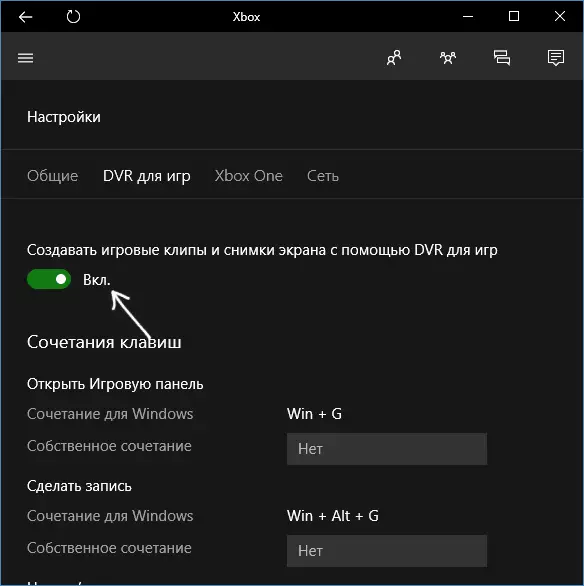
Пасля гэтага можна зачыніць прыкладанне Xbox, гульнявая панэль больш з'яўляцца не будзе, нельга будзе яе выклікаць і клавішамі Win + G.
Акрамя поўнага адключэння гульнявой панэлі, вы можаце наладзіць яе паводзіны такім чынам, каб яна была не гэтак дакучлівых:
- Калі ў гульнявой панэлі націснуць па кнопцы налад, то можна адключыць яе з'яўленне пры запуску гульні ў поўнаэкранным рэжыме, а таксама адлюстраванне падказак.
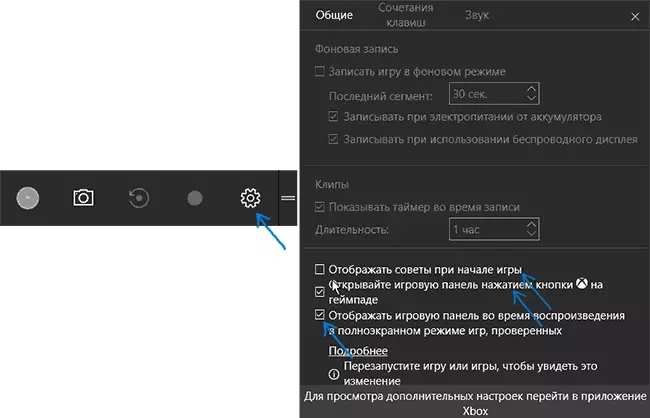
- Пры з'яўленні паведамлення «Каб адкрыць гульнявую панэль, намжите Win + G» вы можаце паставіць адзнаку «Больш не паказваць гэтае».
І яшчэ адзін спосаб адключыць гульнявую панэль і DVR для гульняў у Windows 10 - выкарыстанне рэдактара рэестра. У рэестры ёсць два значэння, якія адказваюць за працу гэтай функцыі:
- AppCaptureEnabled ў раздзеле HKEY_CURRENT_USER \ SOFTWARE \ Microsoft \ Windows \ CurrentVersion \ GameDVR
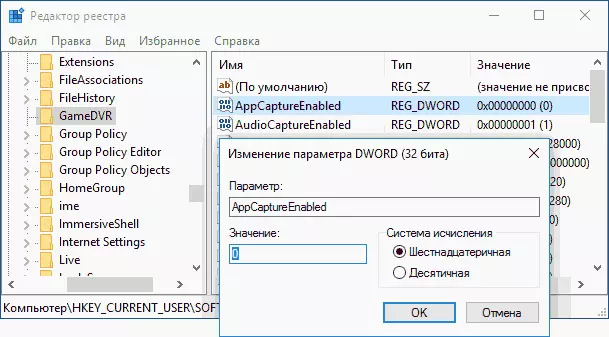
- GameDVR_Enabled ў раздзеле HKEY_CURRENT_USER \ System \ GameConfigStore
Калі патрабуецца адключыць гульнявую панэль, зменіце значэння на 0 (нуль) і, адпаведна, на адзінку для яе ўключэння.
На гэтым усё, але калі нешта не працуе ці ж спрацоўвае не так, як чакаецца - пішыце, будзем разбірацца.
